2,JDK的安装与配置
- 格式:pdf
- 大小:571.86 KB
- 文档页数:6

1.在Java开发环境中,JDK代表什么?o A. Java Development Keyo B. Java Development Kito C. Java Distribution Kernelo D. Java Deployment Knowledge答案: B解析: JDK全称为Java Development Kit,是Java开发工具包,包含了JRE 以及编译、调试、运行Java程序所需的各种工具。
2.JDK安装完成后,哪个环境变量是必须设置的以确保Java程序可以被编译?o A. JAVA_HOMEo B. JRE_HOMEo C. PATHo D. CLASSPATH答案: A解析: JAVA_HOME环境变量用于指向JDK的安装目录,是编译Java程序时需要的。
3.若想在命令行中运行Java程序,PATH环境变量中至少应包含JDK的哪个目录?o A. bino B. libo C. jreo D. demo答案: A解析: JDK的bin目录包含javac和java等工具,它们是编译和运行Java 程序所必需的。
4.JRE的主要组成部分中,哪一项负责解释执行Java字节码?o A. Java虚拟机(JVM)o B. Java类库o C. Java编译器o D. Java文档答案: A解析: JRE的全称是Java Runtime Environment,其中的Java虚拟机(JVM)负责解释执行Java字节码。
5.在安装JDK时,如果只安装JRE,将无法进行以下哪项操作?o A. 运行Java应用程序o B. 编译Java源代码o C. 使用Java类库o D. 调整Java程序的垃圾回收策略答案: B解析: JDK中包含了Java编译器javac,没有安装JDK就无法编译Java源代码。
6.下列选项中,哪个文件用于设置JDK的执行文件所在路径?o A. java.exeo B. javac.exeo C. path.bato D. jdk.conf答案: C解析: 在Windows系统中,通过修改path.bat文件可以设置JDK的执行文件所在的bin目录路径。
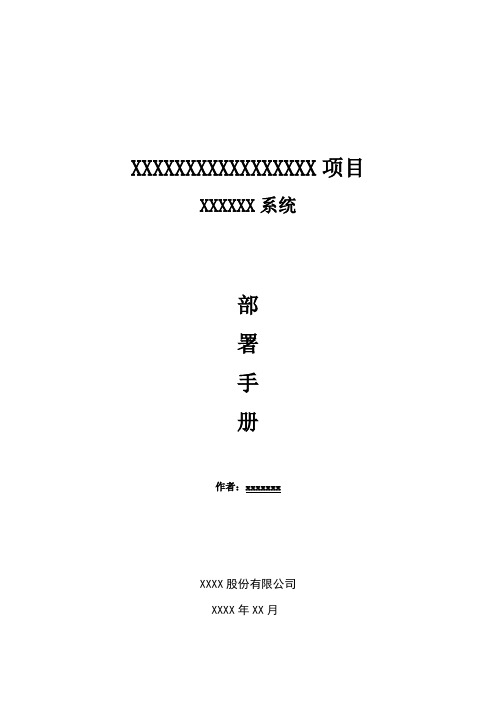
XXXXXXXXXXXXXXXXX项目XXXXXX系统部署手册作者:xxxxxxxXXXX股份有限公司XXXX年XX月目录一、环境 (3)1.系统环境: (3)2.软件环境: (3)3.硬件环境 (3)二、系统部署 (3)1.Jdk安装 (3)1.1 安装jdk (3)1.2 jdk环境变量配置 (5)2.oracle安装 (6)2.1 oracle安装 (6)3.apache-tomcat安装 (14)4.XXXXXXXXXX系统需要修改的地方 (15)5. 启动、停止Tomcat服务器 (15)一、环境1.系统环境:Windows2003 32位2.软件环境:Java JDK版本:jdk1.6 以上版本oracle版本:Oracle 11g 或oracle 10gtomcat 版本: tomcat 6.33.硬件环境二、系统部署1.Jdk安装1.1 安装jdk运行下载好的jdk-6u10-beta-windows-i586-p.exe,按提示进行操作。
在设置JDK安装路径时,建议放在C:\jdk1.6或D:\jdk1.6这种没有空格字符的目录文件夹下,避免在以后编译、运行时因文件路径而出错。
这里我们将它安装到D:\jdk1.6目录下。
安装好JDK后,会自动安装JRE。
这样JDK的安装即完成。
1.2 jdk环境变量配置新建系统变量Classpath和Path,详细设置如下图所示。
2.oracle安装2.1 oracle安装1. 解压缩文件,将两个压缩包一起选择,鼠标右击 -> 解压文件如图2.两者解压到相同的路径中,如图:3. 到相应的解压路径上面,找到可执行安装文件【 setup.exe 】双击安装。
如图:4. 安装第一步:配置安全更新,这步可将自己的电子邮件地址填写进去(也可以不填写,只是收到一些没什么用的邮件而已)。
取消下面的“我希望通过My Oracle Support接受安全更新(W)”。

jdk15的安装与配置全过程记录如何下载并配置JDK 15进⼊官⽹下载JDK 15。
1.点击Products然后点击java。
2.向下拉并找到 -Oracle JDK,点击进⼊。
3.点击下载JDK 15我的电脑是win10,所以下载的win10的。
推荐下载压缩版的.zip,好装也好卸载,也可以下载.exe直接下⼀步下⼀步,记得⾃⼰的安装路径就好。
点击下载会弹出⼀个窗⼝,同意就好,我这⾥截图截早了,是没点的,你们点⼀下就好。
下载好了就是它。
接着我们配置JDK。
1.右键点击解压,解压配置完可以直接⽤,不⽤安装。
2.配置JDK,⿏标右键点击此电脑,点击属性,点击⾼级系统设置。
3.点击⾼级,环境变量。
4.在系统变量点击点击新建新建JAVA_HOME,CLASSPATH,配置如下:注意:JAVA_HOME中的配置就是你的JDK解压的路径,我的是放到了D盘。
JAVA_HOME D:\JDK\jdk-15.0.1CLASSPATH .;%JAVA_HOME%\lib;在系统变量中点击新建,然后找到刚才JDK的安装⽬录,将路径复制下来,粘贴到新建的JAVA_HOME中,点击确定退出。
在系统变量中找到Path,点击编辑-新建,输⼊%JAVA_HOME%\bin.点击确认退出。
配置完成,验证⼀下JDK是否能⽤。
在桌⾯按win+r,输⼊cmd,点击回车。
输⼊java,点击回车。
输⼊javac,点击回车。
已经安装好,jdk可以使⽤。
输⼊java -version,按下回车。
这个就是我们的jdk的版本,jdk安装完成。
总结到此这篇关于jdk15的安装与配置全过程的⽂章就介绍到这了,更多相关jdk15安装与配置内容请搜索以前的⽂章或继续浏览下⾯的相关⽂章希望⼤家以后多多⽀持!。

Linuxjdk安装及环境变量配置教程(jdk-8u144-linux-x64.tar.gz)建议先⽤sudo su命令切换到root账号,否则之后可能⽆权限操作 /opt ⽬录。
⼀、下载和解压先去官⽹下载压缩包jdk-8u144-linux-x64.tar.gz。
下载之后,终端输⼊cp jdk-8u144-linux-x64.tar.gz /opt把这个压缩包复制到opt⽬录下,然后进⼊到opt⽬录,输⼊tar -zxvf jdk-8u144-linux-x64.tar.gz解压缩。
⼆、编辑etc⽬录下的profile⽂件sudo vi /etc/profile⽤vi命令编辑/etc⽬录下的profile⽂件按 i 进⼊编辑模式,键盘的上下左右移动光标到最后⼀⾏如图,在最后⼀⾏加上:export JAVA_HOME=/opt/jdk按esc键退出编辑模式,回到命令⾏模式。
输⼊:x保存并退出。
三、在etc/profile.d⽬录下创建java.sh⽂件并编辑cd /etc/profile.d进⼊到该⽬录下sudo vi java.sh创建java.sh⽂件并编辑(按 i 进⼊编辑模式)java.sh编辑内容:(这⾥需要按路径来写,先去opt⽬录下复制解压缩的路径,显⽰路径是/opt/jdk1.8.0_144)export JAVA_HOME=/opt/jdk1.8.0_144export PATH=$PATH:/opt/jdk1.8.0_144/bin输⼊:x保存并退出。
四、source全局配置⽂件/etc/profile,检验是否配置成功source /etc/profile全局配置⽂件(普通⽤户切换到root⽤户,要输⼊这个命令,之前的配置步骤不⽤再重复)java -version检验是否配置成功,成功则如下图:总结到此这篇关于Linux jdk安装及环境变量配置教程(jdk-8u144-linux-x64.tar.gz)的⽂章就介绍到这了,更多相关Linux jdk安装及环境变量配置(jdk-8u144-linux-x64.tar.gz)内容请搜索以前的⽂章或继续浏览下⾯的相关⽂章希望⼤家以后多多⽀持!。

JDK安装步骤
安装过程:
新建⽂件夹
新建⽂件夹⾸先新建两个路径:D:\java\jdk和D:\java\jre,代表我把Java安装到D盘下的java路径下,在该路径下要新建两个路径,⼀会⼉放jdk和jre。
安装过程
安装过程
1、默认是这个路径,更改⼀下安装路径
2、点击下⼀步之后会跳出来这个界⾯
3、默认还是C盘,再更改⼀下
点击下⼀步之后,看到这个界⾯就可以了
配置环境变量
配置环境变量主要参考
1、配置环境变量步骤:(1)、JAVA_HOME 配置JDK安装环境(2)、PATH 配置JDK命令⽂件的位置(3)、CLASSPATH 配置类库⽂件的位置
2、配置环境变量过程:在我的电脑处,单击右键,选择属性,选择⾼级系统设置,点击环境变量过程页⾯如下图所⽰:
3、在下⾯⼀栏系统变量中点新建,新建⼀个JAVA_HOME
4、然后再新建⼀个CLASSPATH
5、最后找到Path,点击编辑点击新建,把下⾯两个复制过去
6、然后,将这两个路径置于最上边,最后结果如图:
7、最后,点击确定。
完成环境配置。
三、检测快捷键win+R,输⼊cmd打开命令⾏
1、输⼊java
2、输⼊javac
3、输⼊java -version查看版本
配置完成!。

一、JDK的安装:先官网上下载JDK1.6 ,版本如图(2012年2月18日下载)直接双击安装安装路径:中间提示时JDK和后一步的JRE都安装在D:/Java/目录下。
(本人的安装路径)JDK安装完成后的安装目录,文件夹有2个,如图:二、配置JDK环境变量:对于初学者来说,环境变量的配置是比较容易出错的,在配置的过程中应当仔细。
使用JDK一共需要配置三个环境变量:java_home、classpath和path(不区分大小写)。
1、java_home右击“我的电脑”-->“属性”-->(XP系统)“高级”/(win7)“高级系统设置”-->“环境变量”。
进入如下对话框:在“系统变量”框里点击“新建”,弹出对话框:如图操作,变量值是自己JDK安装的绝对路径(完整路径),搞定一个。
2、classpath同理,再新建,如图:变量值:是.;%JAVA_HOME%\lib;%JAVA_HOME%\lib\tools.jar(复制粘贴,一个符号都不能少,要加.表示当前路径)。
3、path系统变量path 已经存在,不用新建。
直接找到,编辑,在最前面加如下代码%JAVA_HOME%\bin;%JAVA_HOME%\jre\bin;至此,环境变量配置完了JDK的环境变量配置好后,下面进行测试验证:基本命令测试:DOS下分别输入java -version 显示版本信息java 会提示一些java参数选项。
javac 会提示一些javac的参数选项,如图三个命令正确提示完,并说明配置正常。
也还可进一步测试:运行代码测试:在D盘下建一文本文档,名字为HelloWorld,把后缀的txt改成java,内容输入:public class HelloWorld{public static void main(String[] args){System.out.println("Hello World!");}}下一步,打开DOS 进行如图操作:(1) 先切换路径到D盘:DOS下输入“D:”接着回车,便切换到D盘工作目录。
Centos 装jdk、tomcat1. 安装jdk·将下载下来的jdk-7u7-linux-i586.rpm通过ftp上传到linux服务器。
·检查系统是否已经安装了jdk:#rpm –qa | grep jdk //查看系统中已经安装的程序包含jdk的Centos 默认情况下会出现:java-1.6.0-openjdk-1.6.0.0-1.22.1.9.8.el5_6·首先卸载原有的jdk:#yum –y remove java-1.6.0-openjdk-1.6.0.0-1.22.1.9.8.el5_6#yum –y remove java*·卸载完成后重新安装:#rpm –ivh jdk-7u7-linux-i586.rpm //安装#rpm –qa | grep jdk //检查安装情况出现:jdk-1.7.0_07-fcs //表示已经安装成功·执行java javac 都可以看到相应的帮助信息,也可执行java –version 查看安装jdk的版本号,看到与所安装的jdk版本号相对应的版本号表示安装成功。
Jdk的安装目录一般是在:/usr/java下会根据jdk的版本再创建一个目录,如:/usr/java/jdk1.7.0_07·配置环境变量:#vi /etc/profile//在文件末尾添加:JA V A_HOME=/usr/java/jdk1.7.0_07PATH=$PATH:$JA V A_HOME/binCLASSPATH=.:$JA V A_HOME/lib/dt.jar:$JA V A_HOME/bli/tools.jar:$JA V A_HOM E/libJRE_HOME=$JA V A_HOME/jre存盘退出#export JA V A_HOME PATH CLASSPATH JRE_HOME //分发配置#source /etc/profile //重新执行配置2. 安装tomcat·将下载下来的apache-tomcat-6.0.20.tar.gz通过ftp上传到linux服务器。
JDK是Java Development Kit的缩写,是Java开发工具包,包含了Java开发工具(例:javac.exe、jar.exe等)和JRE。
JDK的用法主要包括以下几个方面:
安装JDK:首先需要下载和安装JDK,根据自己机器系统选取合适的jdk 下载,然后在window系统上安装。
设置环境变量:安装完JDK后,需要配置JA V A_HOME环境变量和PATH 环境变量。
JA V A_HOME环境变量指向JDK的安装路径,PATH环境变量指向JDK的bin目录。
编写Java程序:使用文本编辑器编写Java程序,保存为.java文件。
编译Java程序:使用JDK中的javac工具将Java程序编译为.class文件。
运行Java程序:使用JDK中的java工具运行编译后的.class文件。
以上是JDK的基本用法,当然还有更多的高级用法和技巧,需要在实际开发中不断学习和掌握。
JDK1.6.0安装与配置一、安装jdk1、双击2、出现安装界面如图1-1图1-13、选择接受,出现如图1-2图1-2这时要选择更改路径到C:\,路径尽可能不要出现空格(尽管很多时候有空格也不会出错)4、点击更改之后出现1-3界面图1-35、单击确定之后下一步,一直到出现图1-4图1-4 6、第5步进度条执行完毕后出现图1-5这里和第3步-第4步是一样的,更改路径7、更改路径之后出现图1-6图1-6 8、直接点击下一步出现图1-7,正在安装…..图1-7 9、安装完毕后出现图1-8图1-8二、配置环境变量1、安装好jdk之后我们在cmd中运行两个命令,java和javac结果如图1-9图1-9运行结果java是可以运行的,javac不是本地命令,那为什么呢?javac是将我们编写的.java 代码编译为中间代码.class,再由java命令来执行.class文件2.桌面-----计算机-------右击“属性”,高级系统设置画面:打开“高级系统设置”:3.设置变量:在新的打开界面中的系统变量里需要设置三个属性“java_home”、“path”“classpath",path 属性是本来存在的,若java_home和classpath不存在自己建;(1)java_home值:.;C:\Java\jdk1.6.0_10\lib;C:\Java\jdk1.6.0_10\lib\tools.jar(2)path.值:.;C:\Java\jdk1.6.0_10\bin; %JA V A_HOME%\bin;%JA V A_ HOME%\jre\bin;(3)classpath值:.;C:\Java\jdk1.6.0_10\lib;C:\Java\jdk1.6.0_10\lib\tools.jarCMD中运行命令javac成功:至此,安装与配置结束。
Win7下配置"JAVA环境变量"---JDK的安装与配置一.JDK的安装JDK安装过程很简单,可以均选择默认设置,直接点击"下一步"即可;安装目录可自定义到自己想安装的文件夹中,这里,我选择的安装目录为:E:\Program Files (x86)\Java\jdk1.7.0(JDK安装目录)。
二.安装完JDK,下面进行"JAVA环境变量"的配置,配置步骤如下:1.右击"计算机",选择"属性",在弹出的窗口中选择"高级系统设置"2.在弹出的"系统属性"窗口中的"高级"选项卡下,选择"环境变量"3.在弹出的"环境变量"窗口中,在"系统变量(S)"中设置3项属性,分别为:JAVA_HOME,PATH,CLASSPATH(大小写无所谓),若已存在则点击"编辑",不存在则点击"新建"。
二.Tomcat的安装与配置安装Tomcat之前先配置JDK,JDK的JAVA_HOME变量都必须设置好,以便Tomcat 找到JDK。
关闭防火墙等。
Tomcat的安装有两种版本:一种是安装版Tomcat,一种是免安装版Tomcat。
这里我装的是免安装版Tomcat,安装步骤如下:1.进入/下载Tomcat7.0.29的32-bit Windows zip 到E:\Tomcat,下载完直接解压,解压到E:\Tomcat\apache-tomcat-7.0.292.配置Tomcat的环境变量右击"计算机"→属性→高级系统设置→环境变量在系统变量中加以一下变量①TOMCAT_HOME,该变量指向解压文件的路径,该目录下有lib、bin文件夹。
添加方法如下:点击系统变量下的"新建",在"变量名"中填写"TOMCAT_HOME",在"变量值"中填写解压文件的路径,例如:E:\Tomcat\apache-tomcat-7.0.29,然后点击"确定",如图②CATALINA_HOME,该变量的值与TOMCAT_HOME相同,设置方法同①,如图:③在"系统变量"中找到Path变量,双击打开Path变量,在"变量值"的最后面添加"%TALINA_HOME%\bin",如图:④在"系统变量"中找到classPath变量,双击打开classPath变量,在"变量值"的最后面添加"%TALINA_HOME%\bin\servlet-api.jar",如图3. 安装Tomcat服务项默认情况下,是没有Apache Tomcat 7 和Apache Tomcat Tomcat 服务项的,免安装版Tomcat需要在控制台自己安装Tomcat服务项。